Не е тайна, че един от най-лесен за употреба меню в gnome2 подобни работни среди е стандартното меню от разпределението Linux мента. Цялото пространство на меню е разделено на две основни области. Ляво поле е разделено на две под - "Места" и "System", от която можете лесно да навигирате към вашата домашна директория, кошчето, за управление на пакетите, терминал и т.н. И точно поле има два режима - "Любими" и "Всички приложения" могат да превключват между тях само с едно кликване. В "елитни", които виждаме големи икони на често използвани приложения, които са по този начин винаги под ръка.
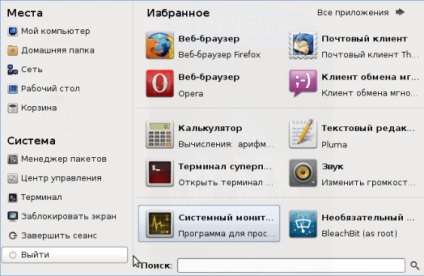
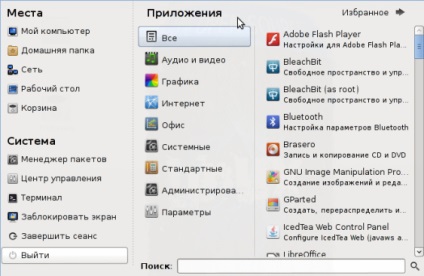
Друг от най-забележителните предимства Mint менюто е низ от световното търсене, което позволява почти никакво време да се намери и да започне като всички файлове и инсталираните приложения, просто като напишете няколко първите букви на имената им.
Също така е доста значително удобство за потребителя е разширен контекст елементи от менюто мента Меню: тук, за разлика от стандартната Gnome / Mate меню, като кликнете с десния бутон на мишката, не можете просто да добавите икона на приложение на вашия работен плот или панел, но и да го добавите към любими, премахнете или редактирате в пълна степен (промени своята икона, име, отбор, или бележка), както и да добавят заявление за автоматично стартиране.
И това не е всичко! Ако внимателно се рови в настройките в това меню, ще намерите много по-интересно за себе си!
Но как да настроите това меню, за Debian или дистрибуции базирани на него? Отговорът е прост - го вземе от хранилище LMDE (Linux Mint Debian Edition), пакет база е почти напълно съвместима с база партида Debian! За да направите това, изпълнете следната проста процедура:
2. Актуализиране на списъка с пакети:
# Актуализация Aptitude
3. За да се направи системата не се кълнат, че това хранилище не е подписан, задайте ключа:
# Aptitude инсталирате linuxmint-ключодържател
След това отново се актуализира списъкът на опаковките, както е описано в претенция 2.
4. Монтирайте mintsystem пакет и mintmenu:
# Aptitude инсталирате mintsystem mintmenu
Можете също така да направите това чрез Synaptic:
Настройки ⇒Repozitorii ⇒vkladka друг софтуер (вторият отляво)
и махнете отметката ние добавихме хранилищата.
След актуализиране на списъка на опаковките.
6. оказване на системата идентифицира добавя контакт меню, създаване на подходящи символни връзки в системната директория / и т.н. / XDG / менюта:
# CD / и т.н. / XDG / менюта
# Ln -s mate-applications.menu applications.menu
# Ln -s mate-preferences.menu preferences.menu
# Ln -s mate-settings.menu settings.menu
7. Pereloginivaemsya мента Меню и се добавя към своята панел по конвенционален начин, т.е. чрез добавянето на стандартна аплет: RMB ⇒Dobavit панел ...
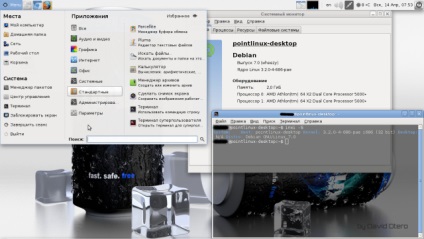
Единственото нещо, което аз лично никога не са харесвали в менюто мента, така че това е неговото слабо икона, която разваля впечатлението за тази красива меню. Но това не е проблем! За да промените иконата на каквото и да, просто кликнете върху менюто, щракнете с десния бутон и от контекстното меню изберете "Настройки". След това в прозореца за настройки в съответствие с "икона:" vibiraem желаната икона на подходящия размер. Реших вместо umolchalnyh икона мента Меню придържаме логото на тяхното разпределение. Тъй като в моя случай това не е чист Debian, и тя се основава на точка Linux. дори като икона лого Избрах тази конкретна дистрибуция, която се намира на /usr/share/icons/PointLinux-Faenza/places/32/distributor-logo.png начин (като ширина I панел от 32 пиксела, а след това аз избрах иконата размер 32, но можете да намерите там иконите, както и други размери). Сега ми бутон мента Меню не изглежда толкова тъжно:
Послепис Ако менюто все още не работи, проверете за инсталираните пакети XDG-UTILS и питон-XDG.
